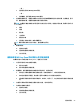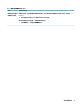User guide
表 8-6 扬声器问题和解决方案 (续)
症状 可能的解决方法
关闭计算机,然后断开扬声器连接线,再重新连接扬声器。确保将扬声器连接至音频插口,而不是
麦克风或耳机插口。
要退出睡眠模式,请按“睡眠”按钮(仅适用于部分产品)或 esc 键。
如果计算机(或扬声器系统)上连接了耳机,请将其拔下。
Internet 访问
表 8-7 上网问题和解决方案
症状 可能的解决方法
无法连接到 Internet 1. 右键单击任务栏最右侧的通知区域中的网络状态图标。
2. 选择故障排除问题。
检查 Internet 连接类型所使用的连接线是否正确。您的电脑可能配有拨号调制解调器和以太网适配
器(亦称为网络接口卡或 NIC)。调制解调器使用标准的电话线连接局域网 (LAN),而网络适配器使
用网络电缆连接局域网。请不要将电话线连接到网络适配器,也不要将网络电缆插入电话线;执行
这些操作可能会损坏网络适配器。
运行无线设置向导。
1. 在任务栏搜索框中,键入控制面板,然后选择控制面板。选择网络和 Internet,然后选择网络
和共享中心。
2. 在网络和共享中心窗口中,选择设置连接或网络打开向导,然后按照屏幕上的说明进行操作。
如果您的系统具有外部天线,请尝试将天线移动到一个更好的位置。如果是内置天线,请尝试移动
电脑。
稍后请尝试再次连接,或者联系您的 ISP 以寻求帮助。
无法连接到 Internet,
但没有错误消息
1. 右键单击任务栏最右侧的通知区域中的网络状态图标。
2. 选择故障排除问题。
通知区域中没有网络连
接图标
1. 在任务栏搜索框中,键入修复,然后选择识别并修复网络问题。
2. 按照屏幕上的说明进行操作。
软件故障排除
表
8-8 软件问题和解决方案
症状 可能的解决方法
要解决普通软件问
题,请尝试以下方
法:
● 将电脑完全关闭,然后再重新启动。
● 更新驱动程序。请参阅该表中的“更新设备驱动程序”。
● 将电脑还原到其在安装该软件之前所处的配置状态。请参见本表中的“Microsoft 系统还原”。
● 重新安装软件程序或硬件驱动程序。请参见本表中的“重新安装软件程序和硬件驱动程序”。
Internet 访问
29